Desktopul și bara de meniu pe Mac
Primul lucru pe care îl vedeți pe Mac mini este desktopul. Bara de meniu apare de-a lungul părții superioare a ecranului, iar dock-ul apare în partea inferioară.
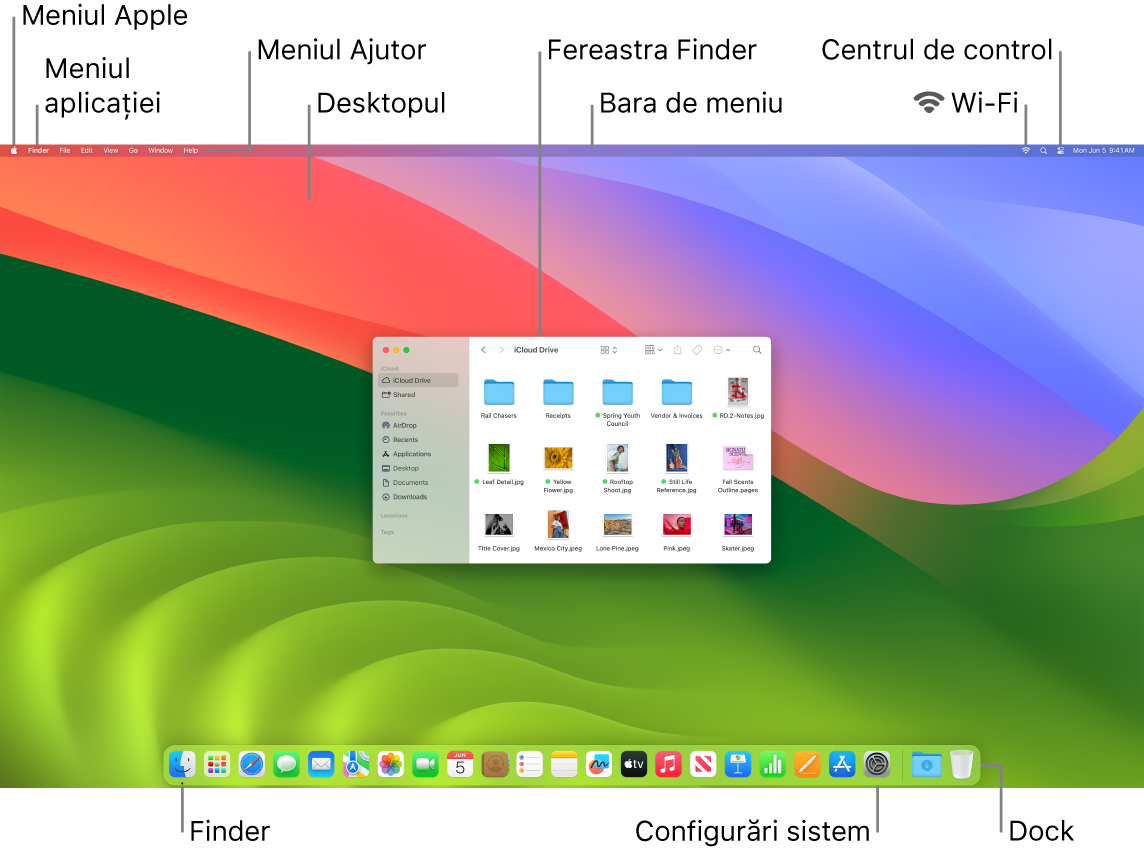
Sfat: Nu vedeți cursorul pe ecran? Pentru a-l mări temporar, mișcați rapid mausul înainte și înapoi.
Desktop. Desktopul este locul în care lucrați – fie că deschideți sau utilizați aplicații, lucrați la fișiere, căutați pe Mac mini sau pe web cu Spotlight și multe altele. Pentru a modifica imaginea de desktop, deschideți Configurări sistem, faceți clic pe Fundal în bara laterală, apoi selectați o opțiune. De asemenea, puteți să stocați fișiere pe desktop și să le păstrați organizate utilizând stive. Pentru a afla mai multe despre desktop, consultați Cunoașterea desktopului Mac-ului.
Bara de meniu. Bara de meniu apare de-a lungul părții de sus a ecranului. Utilizați meniurile din partea din stânga pentru a alege comenzi și a realiza sarcini în aplicații. Articolele din meniu se schimbă în funcție de aplicația utilizată. Utilizați pictogramele din dreapta pentru a vă conecta la o rețea Wi‑Fi, a verifica starea Wi‑Fi ![]() , a deschide centrul de control
, a deschide centrul de control ![]() , a căuta utilizând Spotlight
, a căuta utilizând Spotlight ![]() și altele.
și altele.
Sfat: Puteți schimba pictogramele care apar în bara de meniu. Consultați Centrul de control pe Mac.
Meniul Apple ![]() . Meniul Apple conține comenzi utilizate frecvent și apare întotdeauna în colțul din stânga sus al ecranului. Pentru a-l deschide, faceți clic pe pictograma Apple
. Meniul Apple conține comenzi utilizate frecvent și apare întotdeauna în colțul din stânga sus al ecranului. Pentru a-l deschide, faceți clic pe pictograma Apple ![]() .
.
Meniul aplicației. Puteți avea mai multe aplicații și ferestre deschise în același timp. Numele aplicației active apare cu litere aldine în dreapta meniului Apple ![]() , urmat de meniurile unice ale aplicației respective. Dacă deschideți o altă aplicație sau dacă faceți clic pe o fereastră deschisă într-o altă aplicație, numele meniului aplicației se schimbă cu cel al aplicației respective și meniurile din bara de meniu se schimbă și ele. Când căutați o comandă într‑un meniu și nu o puteți găsi, verificați meniul aplicației pentru a vedea dacă aplicația dorită este activă.
, urmat de meniurile unice ale aplicației respective. Dacă deschideți o altă aplicație sau dacă faceți clic pe o fereastră deschisă într-o altă aplicație, numele meniului aplicației se schimbă cu cel al aplicației respective și meniurile din bara de meniu se schimbă și ele. Când căutați o comandă într‑un meniu și nu o puteți găsi, verificați meniul aplicației pentru a vedea dacă aplicația dorită este activă.
Meniul Ajutor. Ajutorul pentru Mac mini este întotdeauna disponibil în bara de meniu. Pentru a obține ajutor, deschideți Finder în Dock, faceți clic pe meniul Ajutor și alegeți Ajutor macOS pentru a deschide Manualul de utilizare macOS. Sau scrieți în câmpul de căutare și alegeți o sugestie. Pentru a primi ajutor pentru o anumită aplicație, deschideți aplicația și faceți clic pe Ajutor în bara de meniu. Consultați Folosirea manualului de utilizare macOS.
Sfat: puteți adăuga widgeturi din galeria de widgeturi pe desktop și puteți chiar să preluați widgeturile pe care le aveți pe iPhone, fără a fi necesar să instalați aplicația corespunzătoare. Pentru a afla mai multe, consultați Gestionarea ferestrelor pe Mac.

Organizați-vă cu ajutorul stivelor. Puteți strânge fișiere pe desktop sub formă de stive pentru a le păstra organizate în grupuri (după tip, dată sau etichetă) și pentru a vă menține desktopul în ordine. Pentru a vedea ce este într‑o stivă, faceți clic pe stiva respectivă pentru a‑i extinde conținutul sau plasați cursorul peste o stivă pentru a vizualiza imaginile miniaturale ale fișierelor. Pentru a crea stive pe desktop, faceți clic pe desktop, apoi selectați Vizualizare > Utilizează stive. Pentru a vedea opțiunile de grupare pentru stive, accesați Vizualizare > Aliniază după și alegeți o opțiune. După aceea, toate fișierele noi pe care le adăugați pe desktop sunt sortate automat în stiva adecvată. Pentru mai multe informații, consultați Utilizarea stivelor de desktop pe Mac în Manualul de utilizare macOS.
Aflați mai multe. Consultați Finder pe Mac‑ul dvs. și Dock pe Mac-ul dvs..